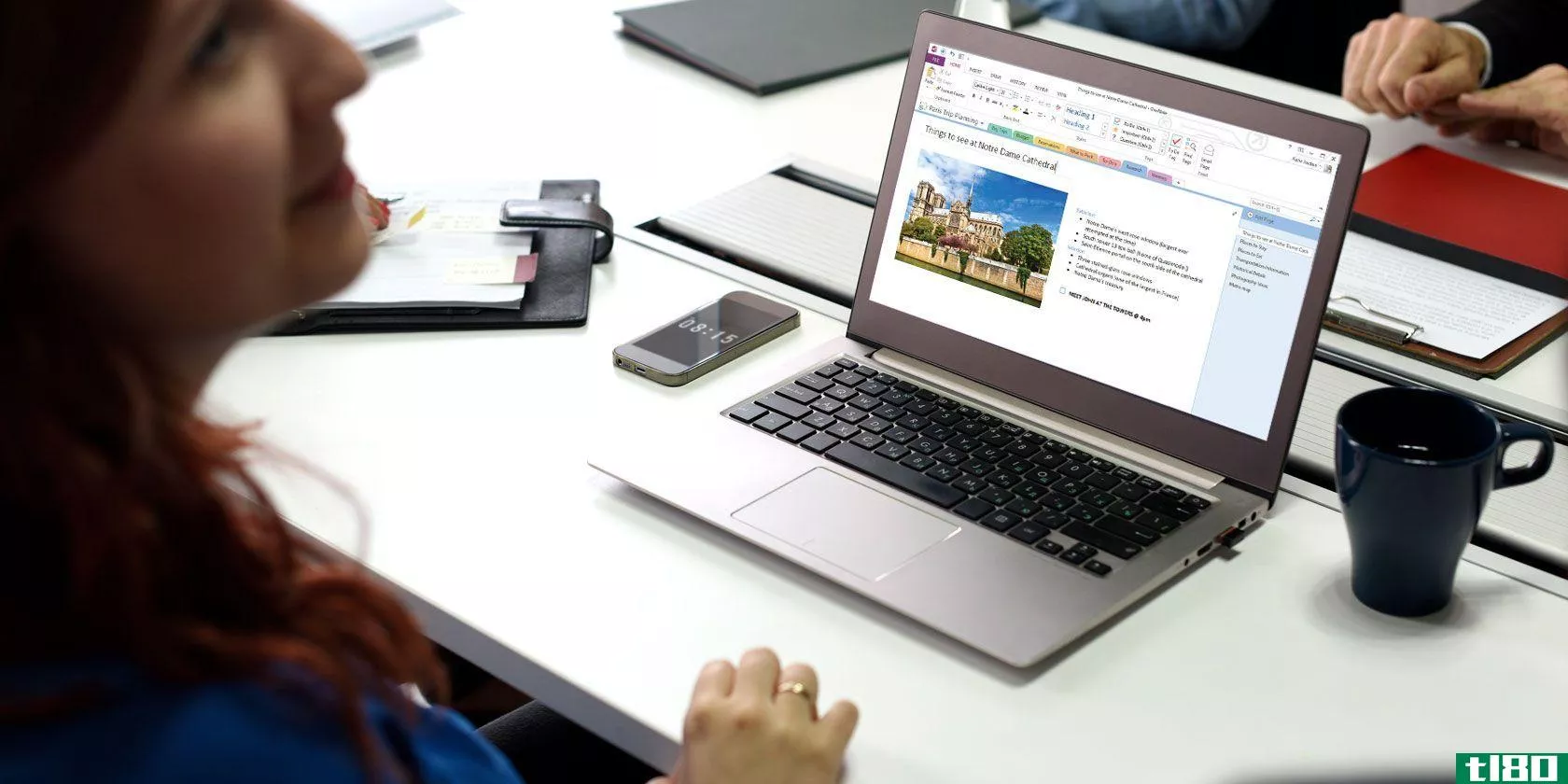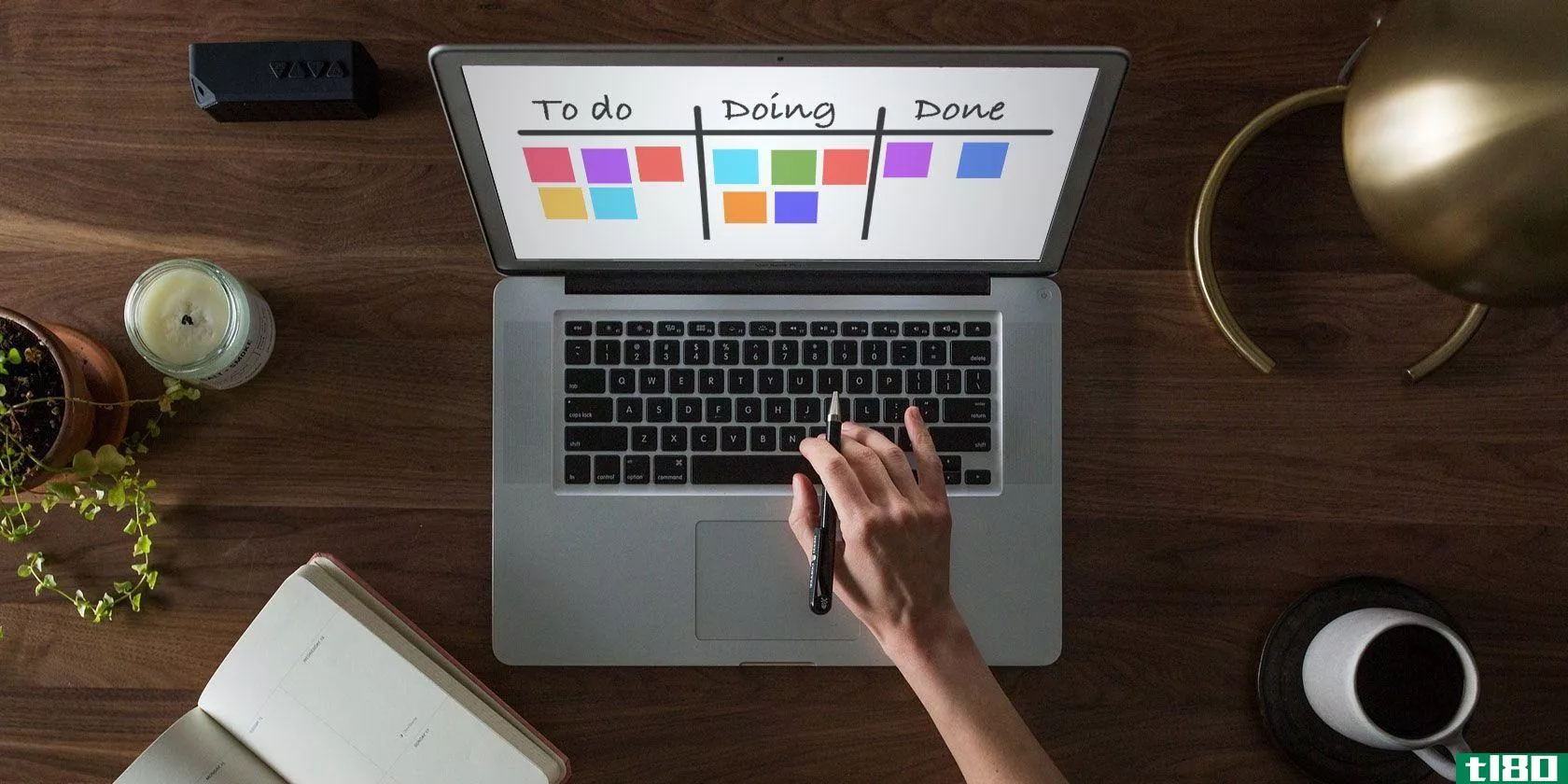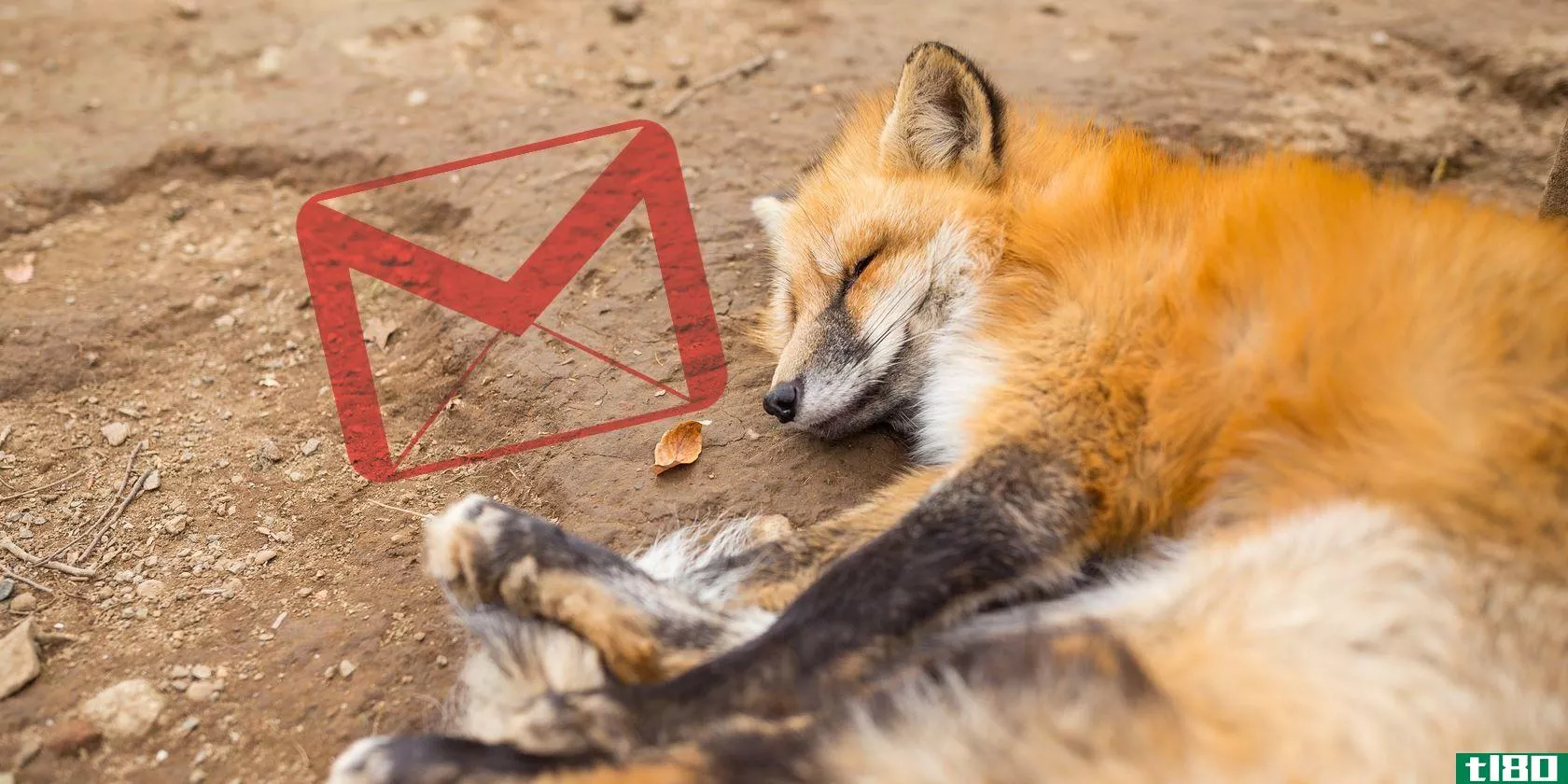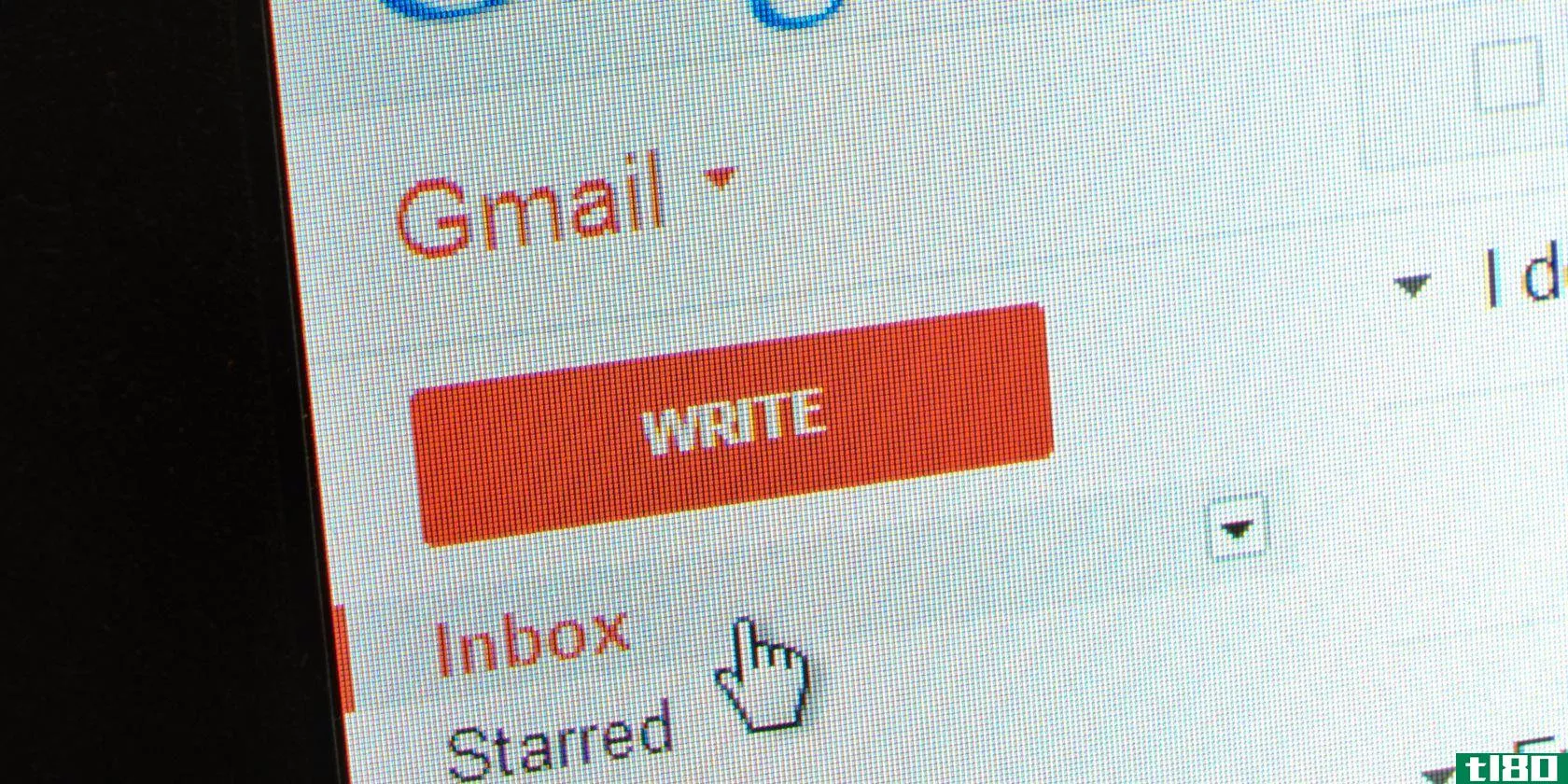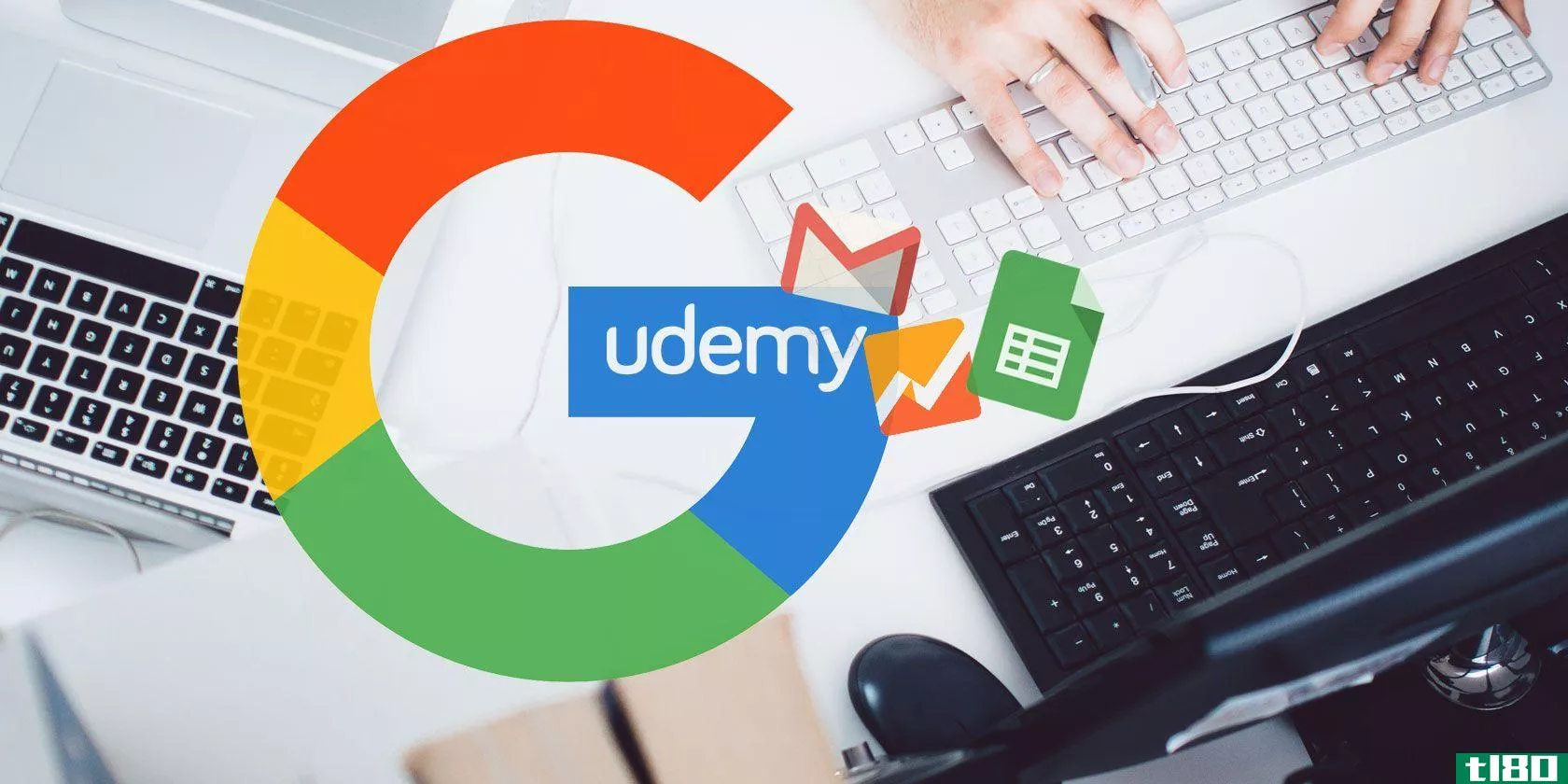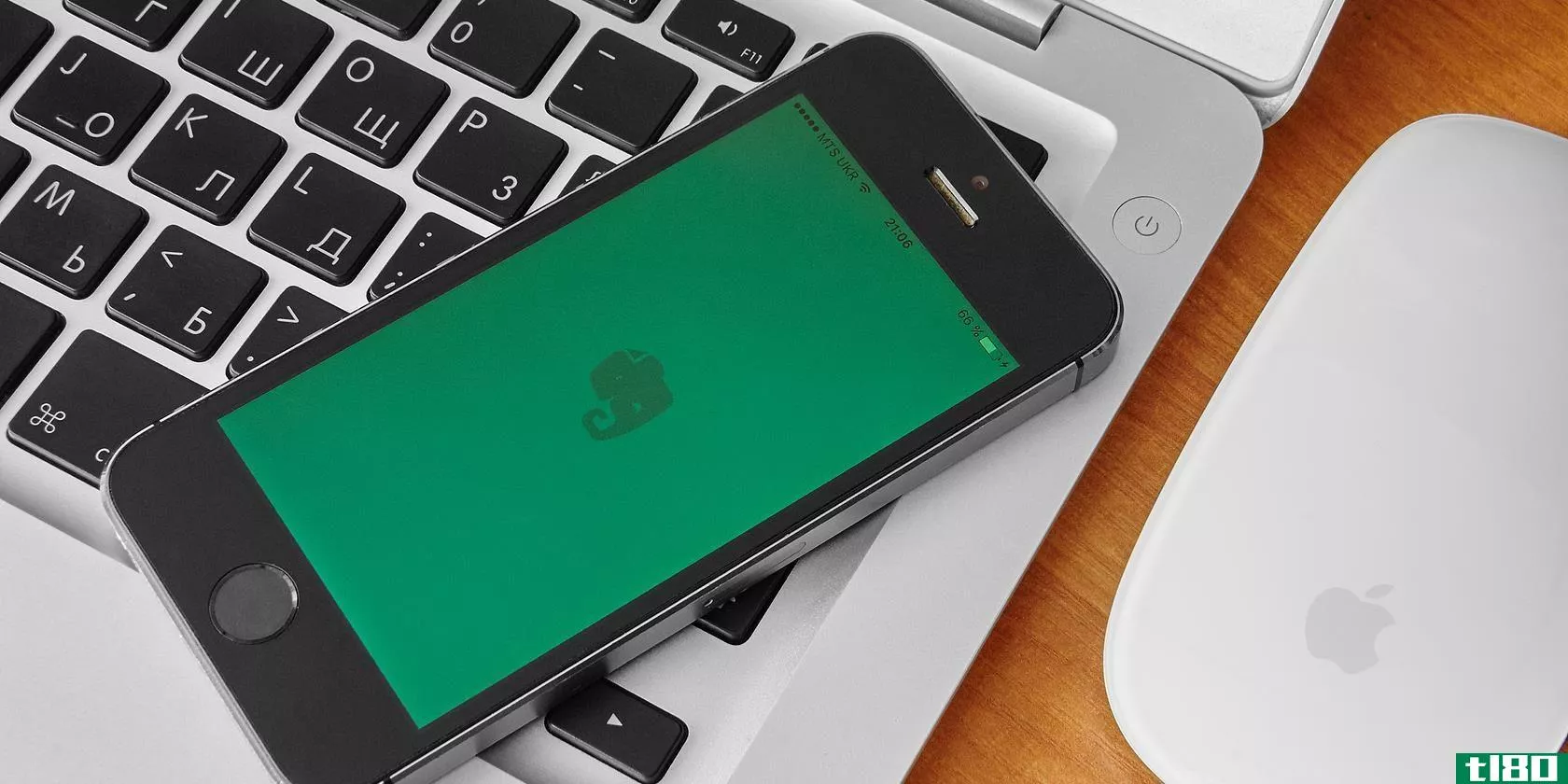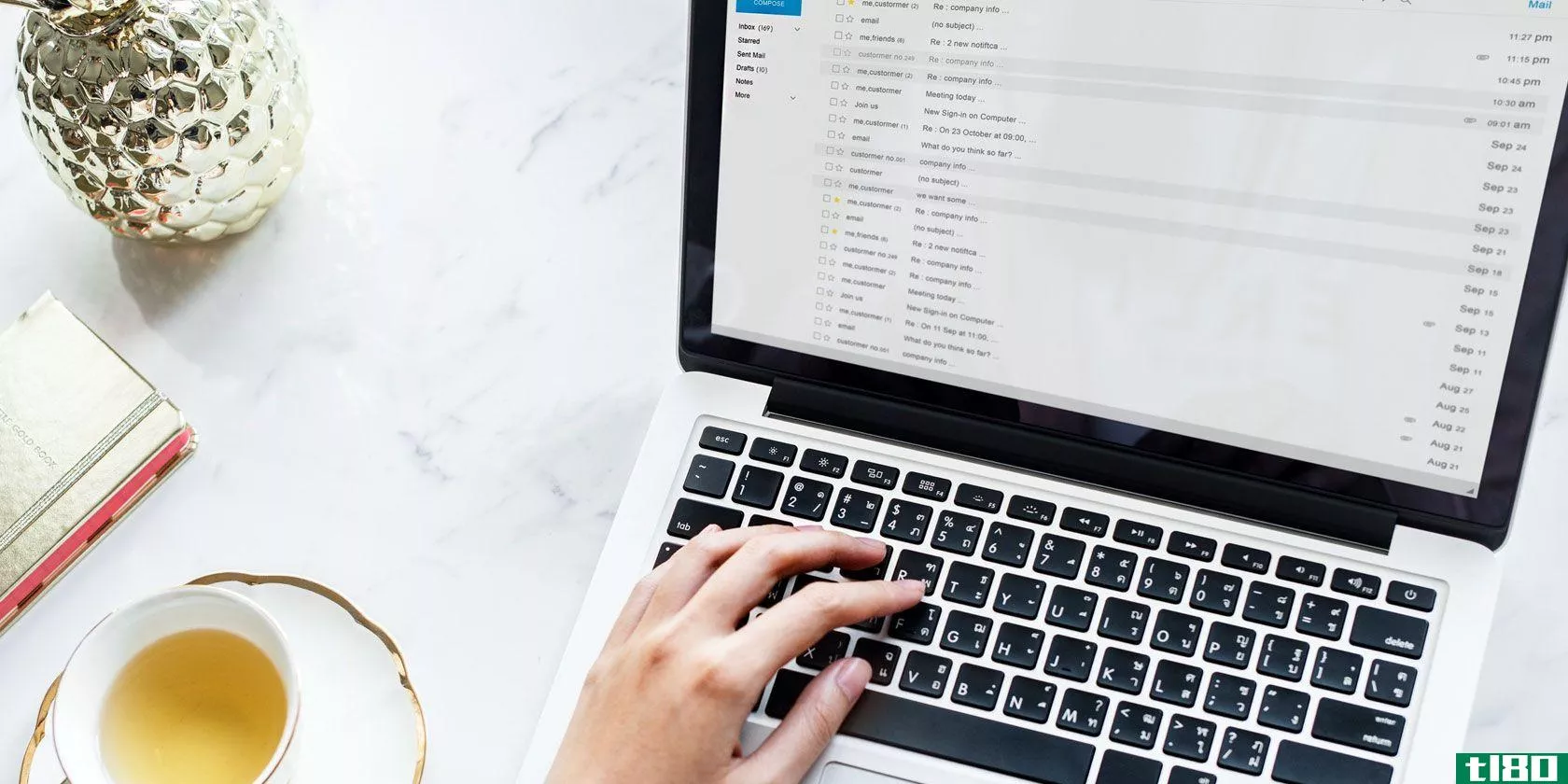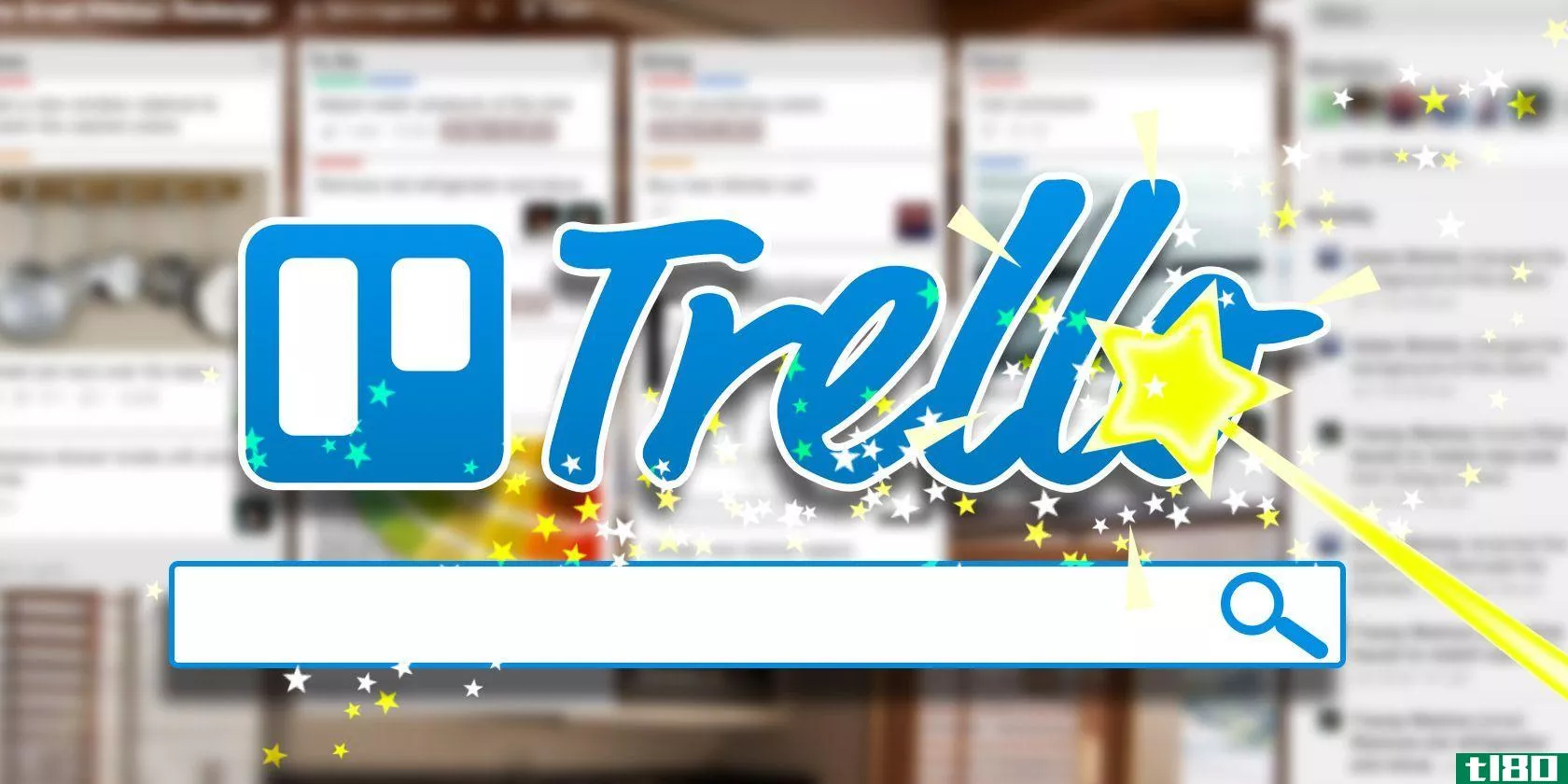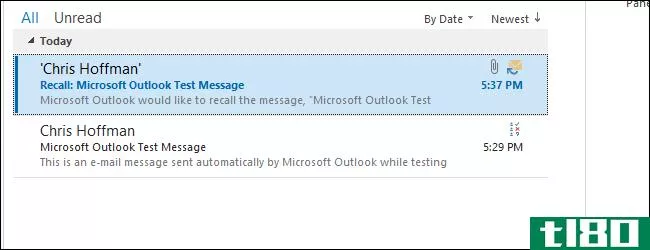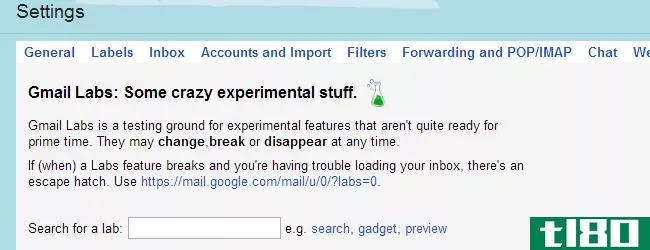gmail lab的7项基本功能可提高您的电子邮件效率
一些疯狂的实验材料。

这就是Gmail对Gmail实验室的描述。这是一个实验性的特性的测试场,这些特性还没有为黄金时间做好准备。很多流行的Gmail特性,比如Undo Send,都是从Gmail实验室的特性开始的。这是一个很好的方式保持领先的所有令人兴奋的新功能来到Gmail。
你一天中相当长的时间都花在管理电子邮件上。因此,您将了解清除电子邮件混乱并保持高效工作的必要性。在这里和那里节省的每一秒都能帮助你节省很多时间。
幸运的是,Gmail实验室提供了一些非常棒的实验性功能,可以让你的工作更顺畅,减少你的电子邮件焦虑。
在我们开始之前请注意gmail实验室
Gmail实验室和现实世界的实验室没什么两样,在那里东西会坏,但也会被**出来。由于这种性质,无法判断某个特性何时停止工作、何时更改功能甚至何时终止。另外,请注意,这些功能仅适用于Gmail的web界面。您不能将它们与其他支持Gmail的桌面电子邮件客户端一起使用。
如果实验室功能中断,并且您在加载收件箱时遇到问题,请使用此备用地址访问收件箱:
https://mail.google.com/mail/u/0/?实验室=0
既然你知道逃生舱门,下面是你如何进入Gmail实验室。
如何访问和启用gmail实验室功能
要访问Gmail实验室,请在您选择的web浏览器中打开Gmail。单击收件箱右侧的齿轮图标。接下来,单击菜单中的设置。
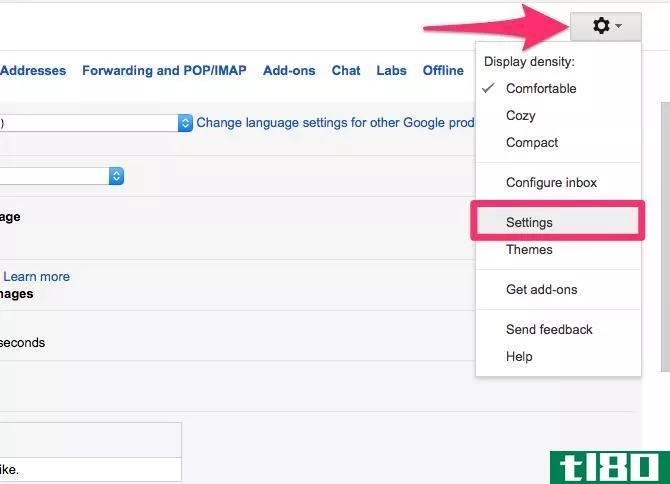
导航到“实验室”选项卡。在这里,你应该看到所有可用的Gmail实验室功能。
要启用Gmail Lab功能,请单击与要试用的Gmail Lab功能对应的启用按钮。最后,单击保存更改。
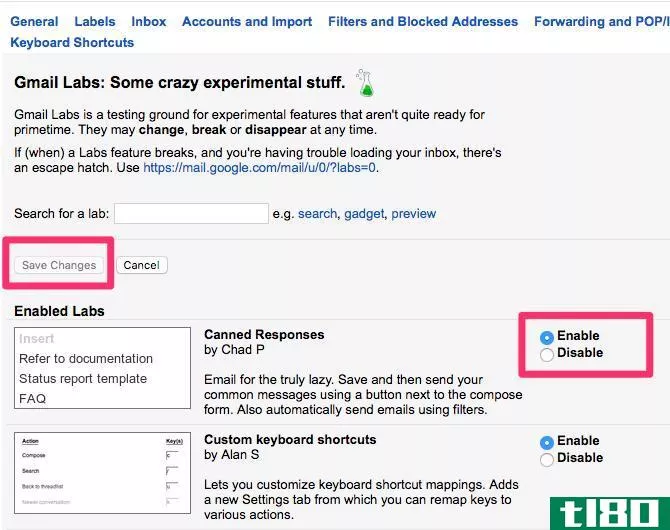
现在应该成功启用该功能。您可以通过单击禁用按钮以类似的方式禁用该功能。
gmail实验室的功能,以提高电子邮件的生产率
让我们简单地看看你现在可以启用的一些最好的Gmail实验室功能,并了解它们如何帮助你保持高效的电子邮件习惯。
1多个收件箱
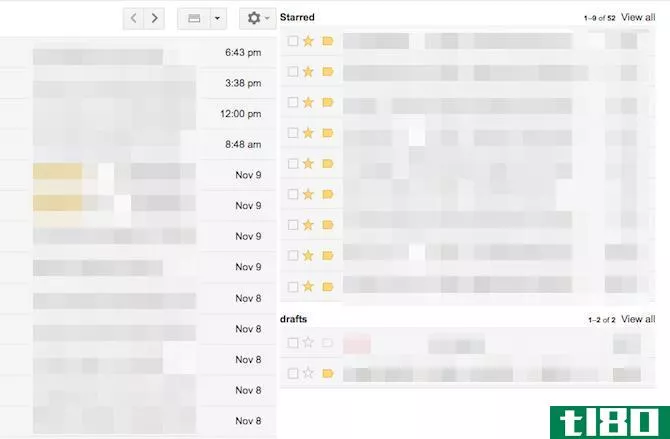
多个收件箱允许您使用特定标准对电子邮件进行分组。然后它将这些分组的电子邮件组织在不同的窗格中,给你多个收件箱的“感觉”。您可以有多个窗格,以便将来自同事的电子邮件分组到一个窗格中,而将来自朋友的电子邮件分组到另一个窗格中。
启用多个收件箱后,单击收件箱右侧的Gear图标。单击设置。这里,切换到新的多个收件箱选项卡。您可以使用特定的搜索查询在每个窗格中筛选电子邮件。
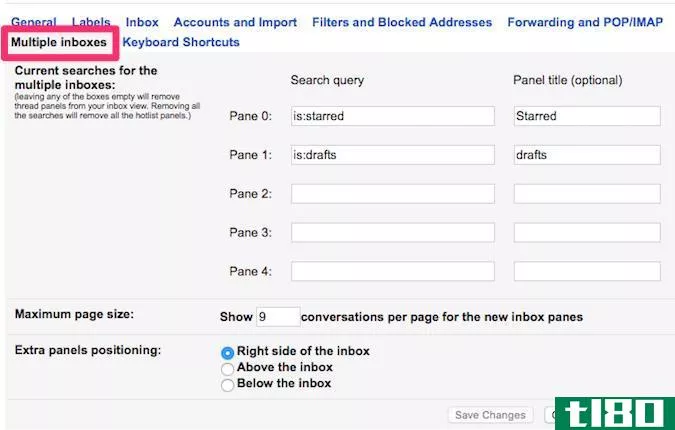
例如,您可以通过指定发件人:xyz“搜索查询。通过访问Gmail的支持页面,您可以查看所有可以设置的查询。此外,这里有一些先进的Gmail搜索运营商,你可以使用它来增加你的工作效率。
2自定义键盘快捷键
Gmail自带一套预定义的键盘快捷键,帮助你快速浏览Gmail。但是如果现有的键组合与您正在使用的另一个键盘映射应用程序冲突怎么办?谢天谢地,Gmail实验室的这项功能可以让你覆盖预定义的键,并让你设置自己的自定义键盘快捷键。
启用自定义键盘快捷键后,单击收件箱右侧的齿轮图标。单击设置。在这里,切换到新的自定义键盘快捷键选项卡。
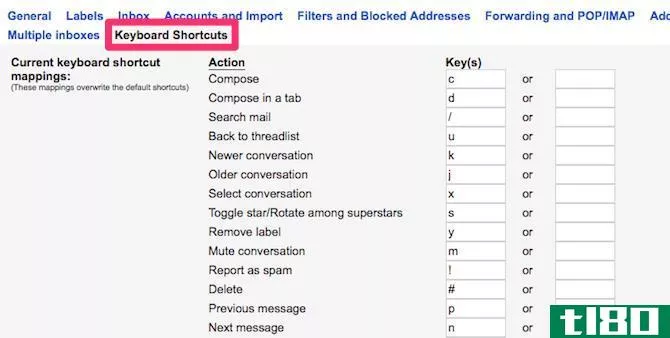
在这里,你可以为任何Gmail操作分配特定的密钥,比如撰写新电子邮件、存档、删除电子邮件等。它可以帮助你极大地改进你的电子邮件工作流程。
三。自动前进
默认情况下,在存档、静音或删除单个电子邮件后,Gmail将返回完整的电子邮件会话列表。如果您正在对收件箱进行春季清理,则每当您需要对单个电子邮件采取操作时,此行为都会添加一些额外的单击。
Gmail Lab的这项功能允许您更改此行为,以便在存档、静音或删除电子邮件后自动显示下一个较新或较旧的对话。如果你正在处理大量的电子邮件,这可以帮助你节省一些点击和时间。
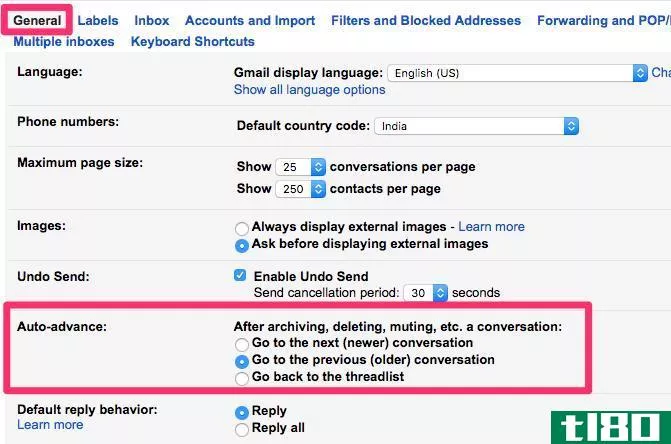
启用自动前进后,单击收件箱右侧的齿轮图标。单击设置。单击常规选项卡。找到Auto advance并设置预期行为。
4封闭式回答
你有没有在一封邮件里一遍又一遍地输入同样的文字?例如,如果你收到很多询问你是否有空参加会议的电子邮件,每次回复你的工作日程安排可能会很烦人。对救援的反应!
它可以让你保存特定的电子邮件模板,你经常发出。下一次,您只需**这些已保存的罐装回复,而不必一次又一次地键入同一封电子邮件。
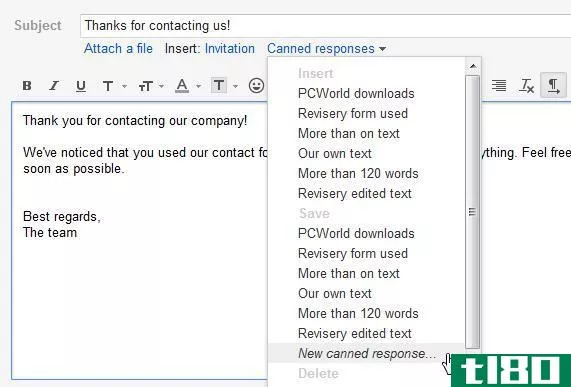
从“实验室”菜单启用后,可以使用“编写表单”旁边的按钮发送常用消息。我们有一个在Gmail中使用罐装回复的分步指南。
5智能标签
智能标签可以帮助你控制电子邮件过载。它会自动将所有收到的电子邮件标记为购物、金融、社交、旅游、论坛等。然后,您可以对所需类别的所有电子邮件进行排序和查看,而无需您的任何手动操作。
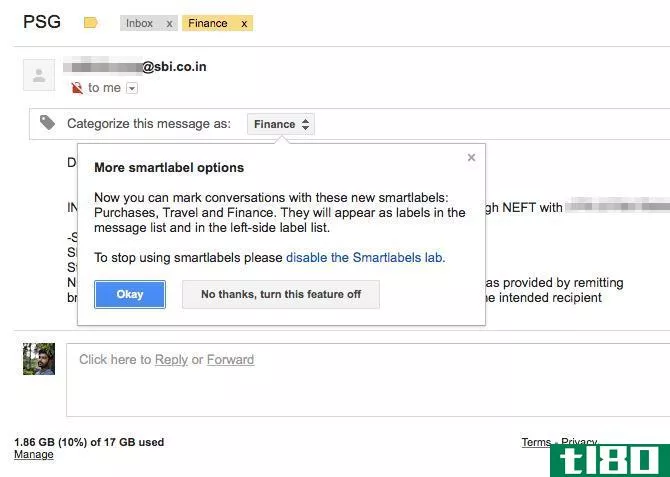
如果要隐藏某个特定的智能标签,请单击收件箱右侧的齿轮图标。单击设置。切换到标签选项卡。在这里,您可以选择隐藏或显示特定的智能标签。
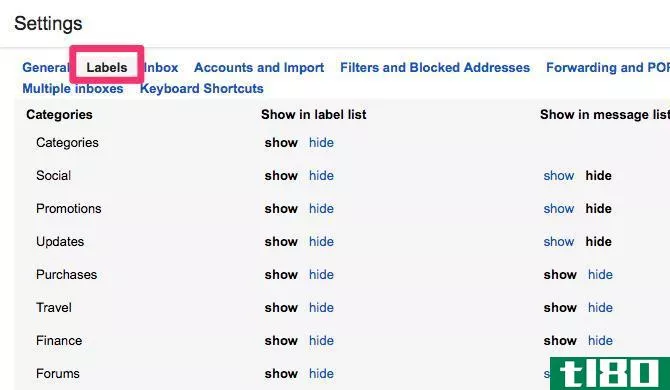
6谷歌日历
很多人都用谷歌日历发誓要安排他们的会议时间,甚至计划一整年保持井然有序。如果你使用Gmail来安排会议,你可能会同意在Gmail和Google日历之间切换远不是最方便的事情。使用这个gmaillab功能,你可以直接在你的Gmail收件箱中获得一个Google日历小部件。从这里,您可以查看即将举行的活动、地点和详细信息。您还可以快速添加新事件,而无需离开Gmail。
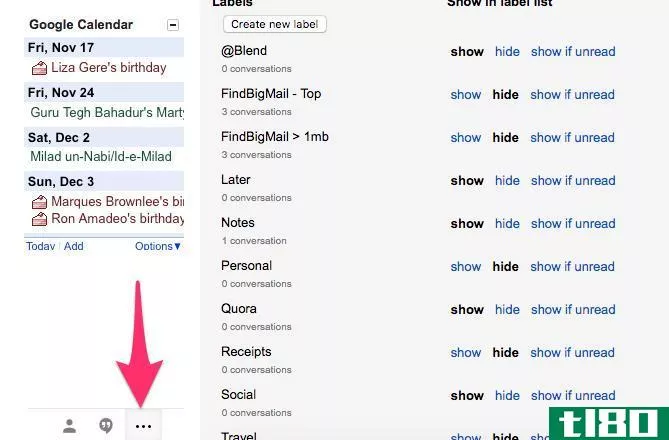
从“实验室”菜单启用后,单击收件箱左下角的三个水平点。谷歌日历现在应该在你的Gmail收件箱中弹出。
7预览窗格
预览窗格功能允许您在对话列表旁边阅读单个电子邮件。如果你的工作区有宽屏显示器,你可以利用额外的空间一次查看更多的电子邮件。它还能帮助你更快地阅读电子邮件。
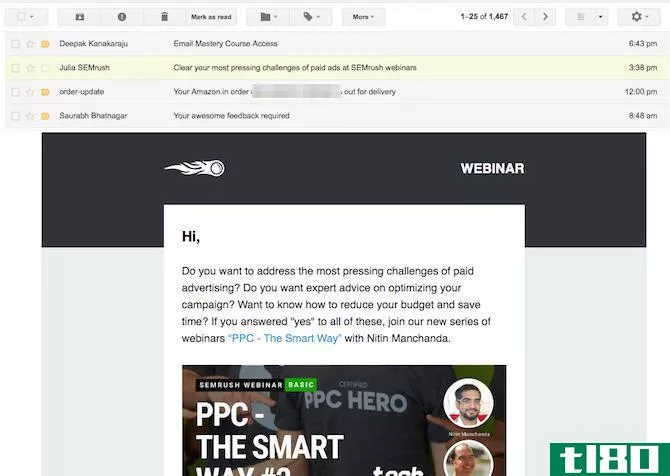
从“实验室”菜单启用后,请在“装备”图标旁边查找“切换拆分窗格模式”图标。在这里,您可以选择垂直或水平拆分两个窗格。要返回正常模式,请单击“无拆分”。
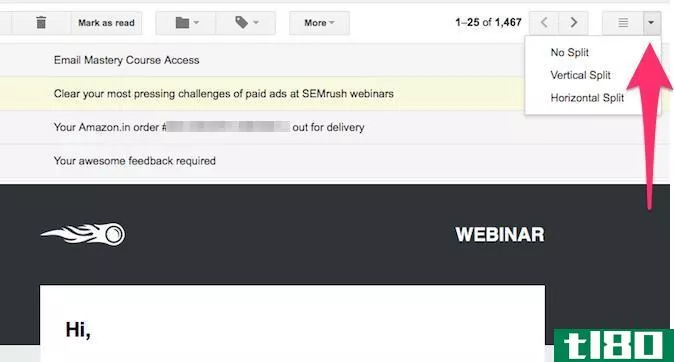
你最喜欢的gmail实验室功能是什么?
将这些Gmail实验室功能集成到您的工作流程中可以节省大量时间。然而,对电子邮件生产力的追求并没有到此为止。我们建议你检查一些其他的Gmail调整,你应该添加到你的工作流程,也尝试这些Chrome扩展,以提高你的Gmail体验。
你最喜欢的Gmail实验室功能是什么?它如何帮助你保持更高的生产力?我们希望在下面的评论中听到。
- 发表于 2021-03-12 09:30
- 阅读 ( 233 )
- 分类:互联网
你可能感兴趣的文章
10款免费microsoft应用程序和工具,以提高生产力
... Outlook是否超出了您的电子邮件需求?Microsoft的免费邮件和日历应用程序也称为Windows 10 Mail,是一个易于使用的电子邮件客户端,它还提供对日历和联系人的访问权限。支持Office 365,Outlook.com, ...
- 发布于 2021-03-11 15:38
- 阅读 ( 340 )
最好的看板铬扩展管理您的项目
...让你将组织原则应用于Gmail的应用程序。它的开发者相信电子邮件和待办事项列表之间有着密切的关系。事实上,你分配的许多任务可能来自电子邮件。把这些职责变成Gmail的看板。 ...
- 发布于 2021-03-11 22:29
- 阅读 ( 269 )
如何链接多个gmail帐户在一起,在4个简单的步骤
...链接在一起,这样你就可以从一个主Gmail帐户接收和发送电子邮件?当你链接你所有的Gmail账户时,你可以把所有的东西都放在一起,而不必在账户之间来回切换。 ...
- 发布于 2021-03-13 00:47
- 阅读 ( 318 )
11款最佳gmail firefox扩展
... 安排电子邮件稍后发送。 添加任务。 设置电子邮件和任务的截止日期。 添加后续提醒。 ...
- 发布于 2021-03-13 11:13
- 阅读 ( 267 )
为您的浏览器提供7个gmail扩展
... 当你在网上努力工作,但在等待某个人的电子邮件或关于某个特定主题的邮件时,Gmail通知会派上用场。这样你就可以继续工作、研究或学习,而不必经常查看收件箱。Checker Plus是一个很棒的浏览器扩展,因为它...
- 发布于 2021-03-13 22:38
- 阅读 ( 229 )
gmail超级用户指南
...的推移,Gmail已经发生了巨大的变化,把它简单地称为“电子邮件客户端”是不公平的。这样想吧,你可以用你的智能**专门打电话,或者用电脑只创建文档。你可以拥有一辆跑车你只开几个街区。你可以,但是这些东西能为你...
- 发布于 2021-03-13 23:53
- 阅读 ( 244 )
通过这5门课程,深入了解更多谷歌生产力的技巧和窍门
...零。取而代之的是,只需使用标签、过滤器、罐装邮件、电子邮件签名、高级搜索和第三方工具(如IFTTT和Boomerang)等优化您在电子邮件上花费的时间。 ...
- 发布于 2021-03-14 23:31
- 阅读 ( 225 )
16个你应该了解的gmail基本术语和功能
... 你知道这是电子邮件的线索。对话视图将电子邮件和对它的所有答复打包到一个视图中,以确保在阅读任何邮件时都能获得上下文。组中的每个消息都有自己的可折叠部分。 ...
- 发布于 2021-03-20 11:25
- 阅读 ( 302 )